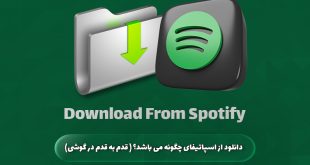فیسبوک ازجمله شبکههای اجتماعی پرطرفدار در جهان است که بسیاری از کاربران ایرانی نیز از این شبکه اجتماعی استفاده میکنند. به خار علاقهمندی بیشتر افراد درزمینهٔ کار با فیسبوک در این مقاله قصد داریم شمارا بهطور کامل با فیسبوک و نحوه کار با آن آشنا کنیم. در ابتدا تیترهای آموزشی مربوط به فیسبوک را مشاهده میکنید این موضوعات شامل آموزشهای زیر میباشد.
|
♥ آموزش کامل فیسبوک ♥ |
|
| ۱) |
|
| ۲) |
|
| ۳) |
|
| ۴) |
|
| ۵) |
|
فیسبوک چیست؟
فیسبوک بزرگترین شبکه اجتماعی است که در آن کاربران میتوانند عکس، فیلم، رخدادها، متن و … را با یکدیگر به اشتراک بگذارند. علاوه بر آن این شبکه اجتماعی بر مبنای ارتباط بین افراد ساختهشده است و افراد میتوانند بهراحتی با یکدیگر به چت و گفتگو بپردازند. همچنین در این شبکه اجتماعی میتوانید از قابلیتهای متعدد آن استفاده کنید میتوانید لیستی از دوستان داشته باشید میتوانید به دوستان خود اضافه کنید میتوانید تنظیمات آن را هر طور که میخواهید تغییر دهید و کلی ویژگیهای جذاب دیگر که میتوانید از آنها استفاده کنید. اگر میخواهید با این شبکه اجتماعی بیشتر آشنا شوید در ادامه مطلب شمارا باقابلیتهای آن آشنا خواهیم کرد.
تاریخچه فیسبوک
مارک زوکربرگ، دانشجوی رشته علوم کامپیوتر و روانشناسی دانشگاه هاروارد، پیش از آن نیز تجربههایی در راهاندازی شبکه اجتماعی داشت. او وبگاههایی مانند Course Match برای پیگیری وضعیت مدرک تحصیلی و Face mash را برای ردهبندی میزان جذابیت افراد را طراحی کرده بود. در ماه فوریه سال ۲۰۰۴ میلادی و در سن ۲۰ سالگی به همراه دوستان خود وبگاه The Face book را راهاندازی کرد. در ۲۴ ساعت اولیه راهاندازی این وبگاه ۱٫۲۰۰ نفر از دانشجویان دانشگاه هاروارد و پس از یک ماه، بیش از نیمی از دانشجویان کارشناسی این دانشگاه در آن نمایه (پروفایل) داشتند. باگذشت زمان درِ آن برای دانشگاههای شهر بوستون، آیوی لیگ و دانشگاه استنفورد نیز گشوده شد. پس از افزوده شدن دانشگاههای مختلف و دبیرستانها به لیست مجاز عضویت در فیسبوک، عضویت در آن بهتدریج در دسترس تمامی افراد بالای ۱۳ سال در سراسر دنیا قرار گرفت.
مارک زوکربرگ در ۱۴ می ۱۹۸۴ ۲۴ شهریور ۱۳۶۳ در نیویورک چشم به جهان گشوده است. هرچند که وی در یک خانواده یهودی بزرگشده بود، اما او خود را یک (ملحد) و فردی که به خدا هیچگونه اعتقاد و ایمانی ندارد معرفی کرده است. پدر وی شخصی به نام ادوارد میباشد که به او در نوجوانی برنامهنویسی را آموزش داده است. او سازنده فیسبوک است. زوکربرگ در دانشگاه هاروارد در رشته علوم رایانهای و روانشناسی مشغول به تحصیل شد. میگویند که وی ابتدا در فوریه سال ۲۰۰۴ شروع به ساختن فیسبوک در خوابگاه دانشجویی خودکرده است. این شبکه اجتماعی ابتدا برای استفاده دانشجویان هاروارد ساختهشده بود تا آنها بتوانند اطلاعات آموزشی و دانشگاهی را بین خودشان اشتراک کنند، اما سپس توسط هماتاقیهای او با دیگر مؤسسات آموزشی آمریکا مرتبط شد و در آخر نیز در سطح شبکه جهانی اینترنت مورداستفاده قرارگرفته شد. ازاینرو، مارک زوکربرگ بهعنوان تأسیس کننده وبگاه شبکه اجتماعی فیسبوک نامگذاری شده است. او در سال ۲۰۰۸ به جوانترین میلیارد جهان تبدیل شد و در حال حاضر مدیرعامل شرکت فیسبوک است. داراییهای او تا مارس ۲۰۱۱ به ۱۳٫۵ میلیارد دلار رسیده بود. وی در سال ۲۰۱۰ بهعنوان شخصیت برتر سال برگزیدهشده بود.
آموزش کار با فیسبوک
قبل از اینکه بتوانید از این شبکه اجتماعی استفاده کنید باید در آن عضو شده باشید. عضویت در فیسبوک کاملاً رایگان است و هیچ هزینهای برای شما ندارد. تنها چیزی که برای عضویت در آن نیاز دارید داشتن ایمیل معتبر است. پس در ابتدای مطلب به آموزش ساخت اکانت در فیسبوک میپردازیم
ساخت اکانت فیسبوک
ابتدا وارد مرورگر خود شوید و آدرس فیسبوک facebook.com را وارد کنید.
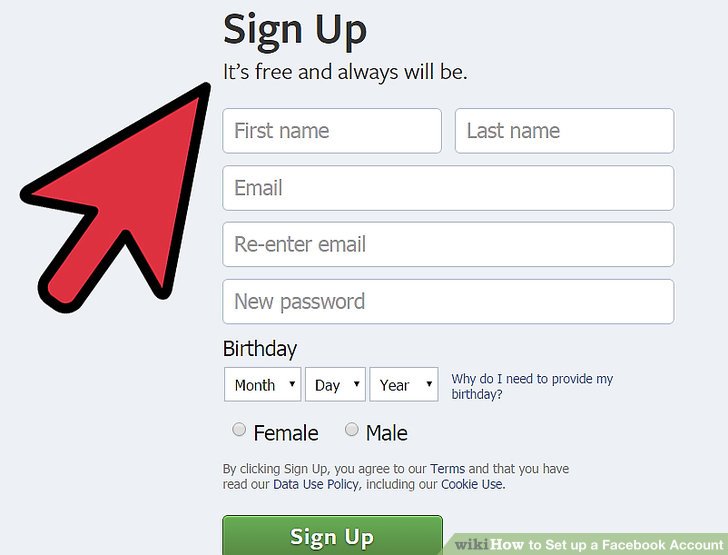
سپس در فیلد بازشده اطلاعاتی که از شما میخواهد شامل نام و نام کاربری، ایمیل، پسورد و تاریخ تولد خود و جنسیت را وارد کنید و Sign up را بزنید.
زمانی که این اطلاعات را کامل کردید وارد صفحهای میشوید که در آن میتوانید دوستان خود را وارد کنید؛ مانند شکل ایمیل خود را وارد کرده و روی Ad friends کلیک کنید. برای عبور از این مرحله میتوانید گزینه Skip this step را بزنید.
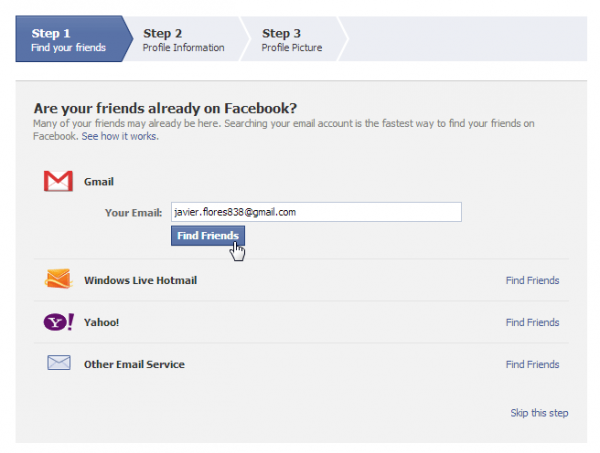
در مرحله بعد در صورت تمایل میتوانید اطلاعاتی مربوط به تحصیل و کارتان را وارد کنید و پس از تکمیل گزینه Save & continue را بزنید در غیر این صورت گزینه skip را بزنید و از این مرحله رد شوید.
درصورتیکه اطلاعات مربوط به کار و تحصیلتان را وارد کنید فیسبوک برخی پروفایلها را برای دوستی به شما معرفی میکند. هر دوستی که میخواهید آن را داشته باشید را با کلیک بر
روی گزینه Add friend اضافه کنید و درنهایت گزینه save & continue را بزنید.
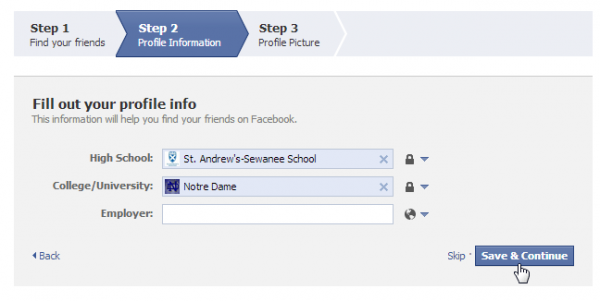
در این مرحله شما باید تصویری برای پروفایل خود انتخاب کنید. برای این کار بر روی گزینه Upload a photo کلیک کنید و از پنجرهای که برای شما باز میشود تصویر موردنظر را انتخاب کنید.
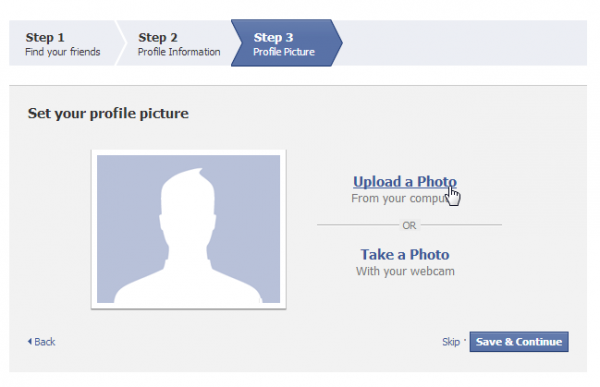
میتوانید با زدن گزینه take a photo همان لحظه از خودتان عکس بگیرید و بهعنوان تصویر پروفایل خود بگذارید. درصورتیکه میخواهید از این مرحله بگذرید گزینه skip را بزنید.
در صورت کامل شدن این مراحل اطلاعات شما ثبتشده وارد صفحه اصلی فیسبوک میشوید.
تأیید آدرس ایمیل فیسبوک
در این مرحله فیسبوک برای شما ایمیلی ارسال میکند که حاوی لینک فعالسازی و یا تأیید است. قبل از اینکه بتوانید از امکانات فیسبوک استفاده کنید باید ایمیل خود را تأیید کنید برای این کار
وارد ایمیل خود شوید
ایمیلی که از فیسبوک ارسالشده است را بازکنید.
بر روی دکمه سبزرنگ get started کلیک کنید تا عملیات تأیید ایمیل شما در فیسبوک انجام گیرد.
صفحه اصلی فیسبوک
Home page صفحه اصلی فیسبوک است که در آن آخرین پستها شما و فعالیتهای دوستانتان وجود دارد. زمانی که دوستتان پست جدید ارسال میکند در new feed قابلمشاهده خواهد بود.
در این قسمت سه بخش وجود دارد:
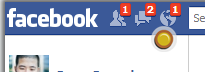
درخواستهای دوستی که به شکل دو آدمک در کنار هم است و در بالای نوار وجود دارد و زمانی که کاربری برای شما درخواست دوستی ارسال کند میتوانید در این قسمت مشاهده کنید.
قسمت بعدی پیامها است. زمانی که شخصی برای شما پیامی میفرستد میتوانید از این قسمت مشاهده کنید.
قسمت بعدی اطلاعیهها که به شکل کره زمین است. زمانی که توسط دوست یا کاربری ارتباطی با شما و یا پستهای شما برقرارشده باشد. مثلاً شخص پستهای شمارا موردپسند قرار داده باشد و یا نظری برای پستها شما ثبتشده باشد. میتوانید در این قسمت مشاهده کنید.
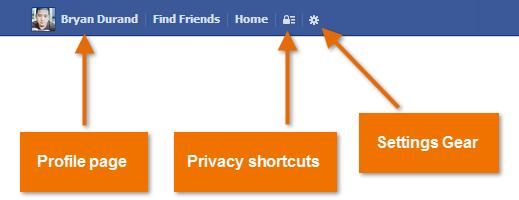
با کلیک بر روی نام پروفایلتان وارد صفحه پروفایل خودخواهید شد. از قسمت Find Friends نیز میتوانید برای جستجوی دوستان خود در فیسبوک استفاده کنید. Home شمارا به صفحه اصلی فیسبوک برمیگرداند؛ و از علامت قفل میتوانید به تنظیمات حریم خصوصی هدایت شوید. علامت چرخدنده برای ورود به تنظیمات فیسبوک استفاده میشود. در این بخش میتوانید وارد بخشهای مختلف فیسبوک مانند پیامها، رخدادها، تصاویر، گروها و … شوید.
بررسی صفحه پروفایل
صفحه پروفایل جایی است که فعالیتهای شما در آن ثبت میشود. اطلاعات شخصی و مشخصات شما نیز در این صفحه قابلدسترسی و ویرایش است. تمامی اطلاعاتی که بهصورت متن، ویدئو، تصویر و… ارسال میکنید در تایم لاین شما به نمایش درمیآید. دوستان شما نیز میتوانند در تایم لاین شما پست ارسال کنند.
با کلیک بر روی نام خود میتوانید وارد صفحه پروفایل خود شوید.
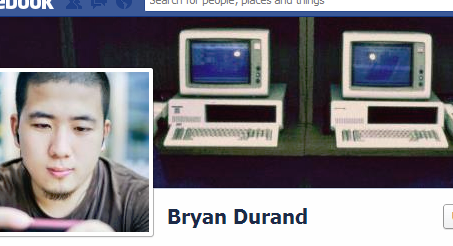
تصویر پروفایل شما معرف شما در فیسبوک است و بسیاری از کاربرانی که به جستجوی شما میپردازند از طریق تصویر پروفایل شمارا خواهند شناخت. برای تغییر تصویر پروفایل روی عکس کلیک کنید و تصویر دلخواهتان را با کلیک بر روی Upload photo انتخاب کنید.
تصویر کاور عکس بزرگی است که تنها در پروفایلتان قابلمشاهده است. برخلاف تصویر پروفایلتان، کاور عکسی مربوط به خود شما نیست (هرچند بسیاری از کاربران این تصویر را نیز از عکسهای شخصی خودشان انتخاب میکنند.) این تصویر معمولاً نشاندهنده علاقهمندی و یا زمینه کاری شماست.
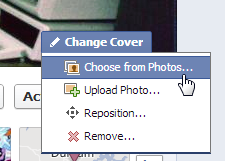
برای تغییر تصویر کاور مانند عکس بالا بر روی Change Cover کلیک کرده و یکی از گزینههای Choose from photos یا Upload photo را انتخاب نمایید. گزینه اول برای انتخاب کاور از عکسهایی است که قبلاً در فیسبوک قرار دادهاید و گزینه دوم برای آپلود تصویری جدید است. از Reposition میتوانید برای تغییر موضع و دید عکس کاور استفاده کنید؛ و اگر دوست ندارید تصویر کاور داشته باشید میتوانید بر روی Remove کلیک کنید.
اطلاعات عمومی مربوط به شما که در فیسبوک اضافه کردهاید را میتوانید در این بخش مشاهده کنید. این اطلاعات میتواند محل کار، تحصیل، شهر محل سکونت و زادگاهتان باشد. با کلیک بر روی About در زیر این بخش صفحهای بازخواهد شد که میتوانید این اطلاعات را اضافه یا ویرایش کنید.
تنظیمات اکانت
زمانی که شروع به استفاده از این شبکه اجتماعی میکنید حتماً نیاز به تنظیماتی در اکانت خودخواهید داشت. این تنظیمات مربوط به تغییر رمز عبور، نوع دریافت اطلاعیهها و… است برای این کار برای ورود به بخش تنظیمات روی شکل چرخ دنده کلیک کنید و از منوی بازشده Account setting را انتخاب کنید.
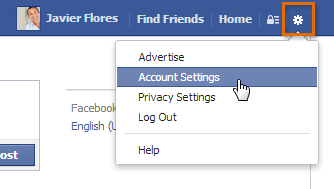
صفحهای برای شما باز میشود که در این بخش تنظیمات هر قسمت را بهطور جداگانه و مجزا میتوانید انجام دهید.
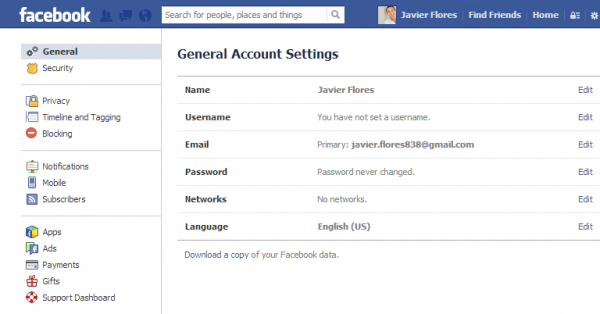
بخش اول General: این قسمت مربوط به تنظیماتی مانند نام شما، نام اکانت شما، ایمیل، رمز عبور و… است. در این بخش میتوانید زبان فیسبوک را تغییر دهید برای این کار روی گزینه language کلیک کنید.
بخش دوم Security setting: در این بخش امکاناتی از قبیل سؤالات امنیتی، امکان فعال کردن SSL برای امنیت بیشتر، ارسال اطلاعیه در هنگام ورود به اکانت و … وجود دارد.
بخش سوم Privacy: در این بخش میتوانید تنظیمات حریم خصوصی را انجام دهید. این بخش یکی از مهمترین قسمتها در تنظیمات دسترسی دیگران به دادههای شما است. حریم خصوصی شامل سه گزینه است که به توضیح آنها میپردازیم
?Who can see your future posts
چه کسی میتواند پستهای بعدی شمارا ببیند؟ با استفاده از این تنظیمات شما مشخص خواهید کرد که چه کسانی پستهای جدید شمارا مشاهده کنند: دوستان فیسبوک شما، دوستان شما، تمام کاربران اینترنت یا عدهی خاصی از افراد. توجه داشته باشید که این گزینه تنها دسترسی پستهای جدید را برای افرادی که حذف کردید محدود میکند و پستهای قبلی همچنان قابلدسترس خواهند ماند. اگر که مایلید پستهای قبل را مخفی کنید، در مورد سوم به آن اشاره خواهیم کرد. البته نیاز نیست که شما به دنبال این تنظیمات بگردید و زمان زیادی را صرف کنید تا این گزینه را بیابید، میتوانید بهراحتی با استفاده از دکمه سمت چپ که زیر پست گذاشتهشده است، این تنظیمات را انجام دهید.
Review all your posts and things you are tagged in
تمام پستها و چیزهایی که شما در آنها تگ شدهاید را ببینید. بر روی لینک کلیک کنید تا شمارا به قسمت Activity Log ببرد. هنگامیکه شما یک پست را لایک میکنید، یک نظر در زیر پست یکی از دوستان خود میگذارید یا شخصی را در عکسی تگ میکنید، اقدامی در این پیج پدیدار میشود. تب نظرات را درصورتیکه میخواهید تمام نظرات خود را بیابید، بررسی کنید. تب Likes شامل تمام چیزهایی میشود که شما تابهحال آنها را لایک کردهاید.
Limit the audience for posts you’ve shared with friends of friends or Public
مخاطبان خود را برای اشتراکگذاری پستهای خود با دوستانتان یا کاربران دیگر محدود کردهاید؟ این تنظیم به شما این امکان را میدهد که پستهای قدیمیتان را که بهصورت عمومی یا فقط برای دوستان و دوست دوستان خود به اشتراک گذاشته بودید مخفی کنید. هرزمانی که شما آنها را فعال کنید، دسترسی آنها به پستها بازخواهد شد. توجه داشته باشید درصورتیکه مایلید این گزینه را در آینده به حالت قبل بازگردانید، باید در هر پست، مخاطبان خود را تنظیم کنید.
بخش چهارم Notification: این قسمت مربوط به اعلانهای دریافتی از طرف فیسبوک و دوستان شما است. زمانی که کاربری برای شما درخواست دوستی ارسال میکند و … میتوانید در این قسمت تنظیمات مربوط به آن را بهصورت دلخواه تغییر دهید.
بخش پنجم General: توسط این بخش میتوانید تمامی اطلاعات و پستهای ارسالی خود را دانلود کنید. لینکی در صفحه به نام Download a copy وجود دارد که از این طریق میتوانید اطلاعاتی شامل متنهای ارسالی، عکسها، ویدئوها و … را دانلود کنید و بهعنوان نوستالژیک داشته باشید.
نتیجهگیری
در این مقاله به آموزش کامل نحوه کار با فیسبوک پرداختیم و مهمترین چیزهایی را که باید در حین استفاده از این شبکه اجتماعی بدانید را مطرح کردیم امیدواریم که از طریق این مطلب آموزشی بتوانید از قابلیتهای این شبکه اجتماعی نهایت استفاده را کرده و بهراحتی بتوانید از آن استفاده کنید.
بازدیدها: 3
 ره آموز | کسب و کار اینترنتی آموزش راه اندازی کسب و کار اینترنتی
ره آموز | کسب و کار اینترنتی آموزش راه اندازی کسب و کار اینترنتی